Como renomear as tags do OS X Mavericks
O suporte a tags no Finder é uma das novidades apresentadas no Mac OS X Mavericks, que ainda está em fase inicial de testes. Quem já instalou o sistema deve ter percebido que as etiquetas, como o recurso foi traduzido, trazem basicamente nome de cores. Nos passos abaixo, veja como renomeá-las.
Passo 1. Em uma janela qualquer do Finder, clique sobre o menu de mesmo nome e vá em “Preferências…” – ou pressione o atalho “Cmd + vírgula”;
Passo 2. Nas opções do Finder, abra a guia “Etiquetas”;
Passo 3. Por lá, é possível alterar quais tags são exibidas na barra lateral do Finder, a identificação visual (cor) e a ordem em que as etiquetas são listadas – para isso, clique e arraste;
Passo 4. Para renomear uma tag, clique exatamente sobre o atual nome dela e digite o que quiser.
Pronto! As alterações são aplicadas imediatamente. Dessa forma, você poderá organizar seus arquivos em tags personalizadas.
via tech tudo


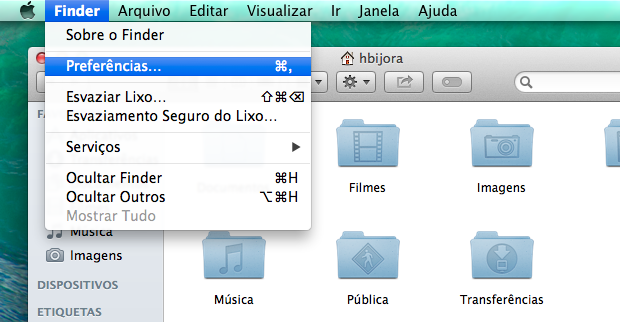
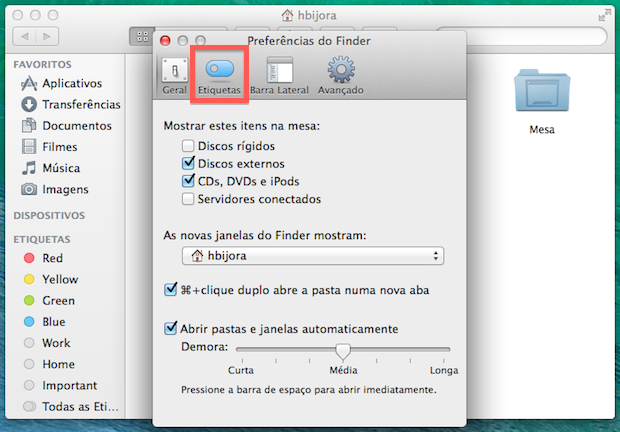
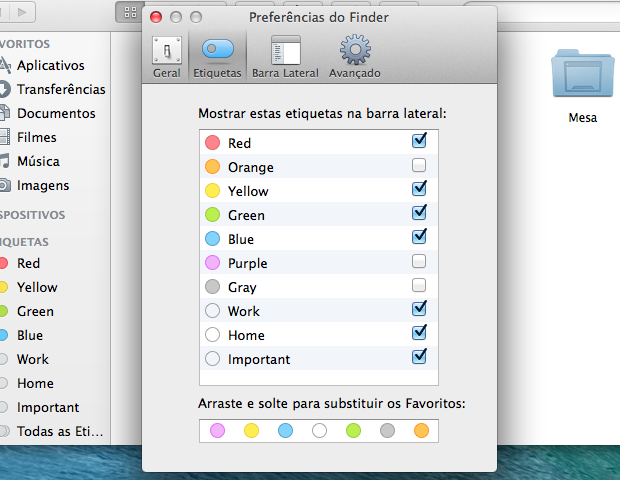
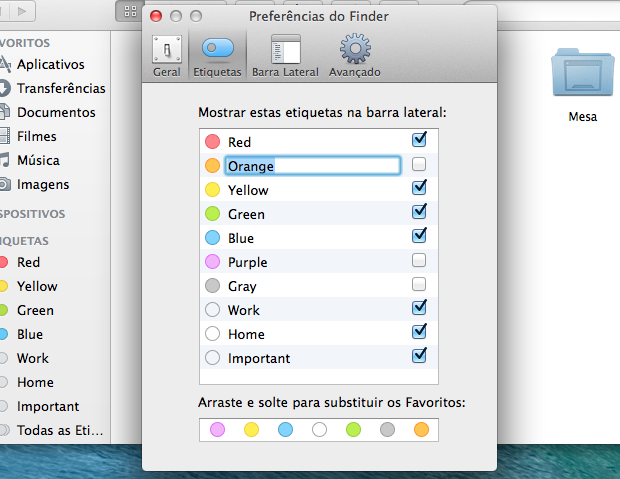


0 comentários